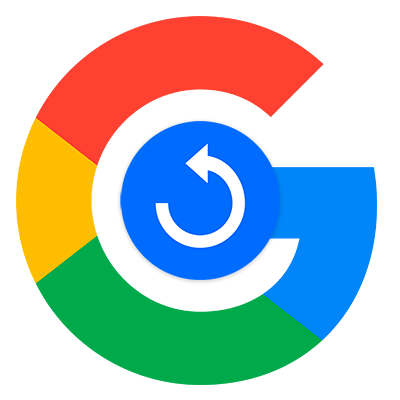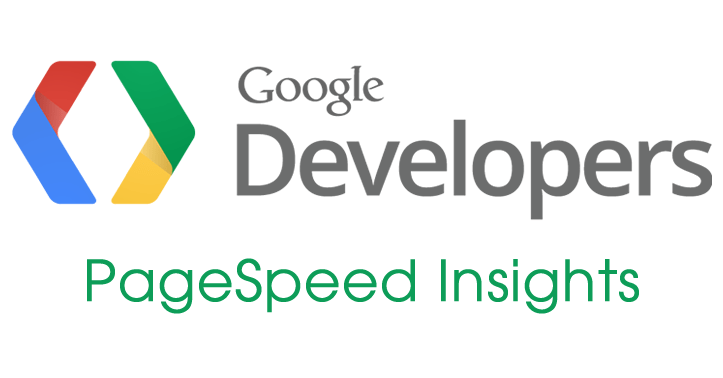Зміст

Досить часто користувачі Android-пристроїв стикаються з помилкою &171;необхідно увійти в обліковий запис Google&187; при спробі скачування контенту з Play Маркета. Але ж до цього все працювало відмінно, та й авторизація в Гугл виконана.
Подібний збій може виникнути як на рівному місці, так і після чергового оновлення системи Android. У наявності проблема з мобільним пакетом сервісів Google.

Хороша новина полягає в тому, що виправити цю помилку простіше простого.
Як усунути збій самостійно
Виправити вищеописану помилку зможе будь-який користувач, навіть початківець. Для цього необхідно виконати три простих кроки, кожен з яких в окремому випадку самостійно може вирішити вашу проблему.
Спосіб 1: Видалення Google-аккаунта
Природно, повноцінне видалення облікового запису Гугл нам тут зовсім не потрібно. Йдеться про відключення локального облікового запису Google на мобільному пристрої.
- Для цього в головному меню налаштувань Андроїд-девайса вибираємо пункт & 171; рахунки & 187;
.
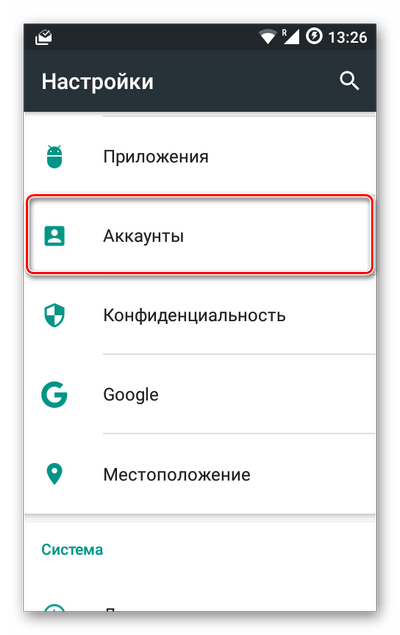
- У списку акаунтів, прив'язаних до пристрою, вибираємо необхідний нам &8212; Google.
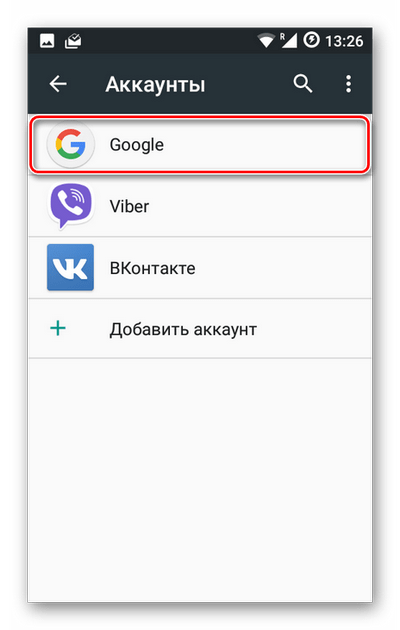
- Далі бачимо список облікових записів, пов'язаних з нашим планшетом або смартфоном.
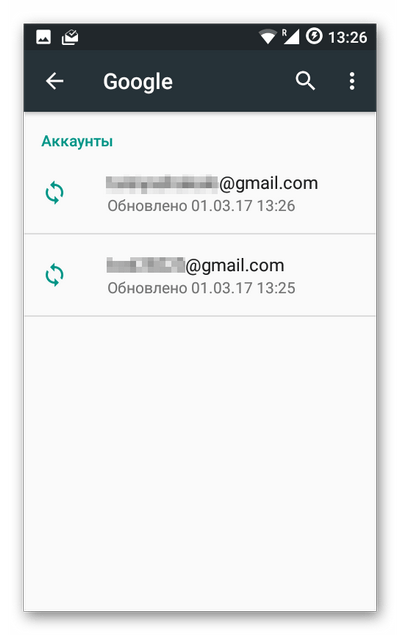
Якщо з девайса здійснено вхід не в один, а в два і більше аккаунта, видалити доведеться кожен з них. - Для цього в Налаштуваннях синхронізації облікового запису відкриваємо меню (трикрапка справа вгорі) і вибираємо пункт &171; видалити обліковий запис&187;
.
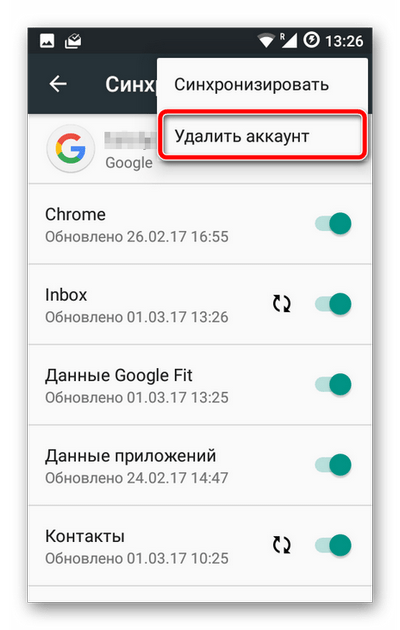
- Потім підтверджуємо видалення.
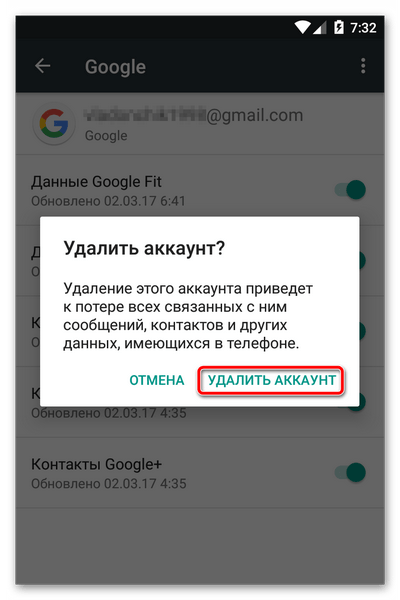
- Потім просто заново додаємо свою &171;учетку&187; на Android-девайс через & 171; рахунки & 187;
&8212;
&171; додати рахунок&187;
&8212;
&171;Google&187;
.
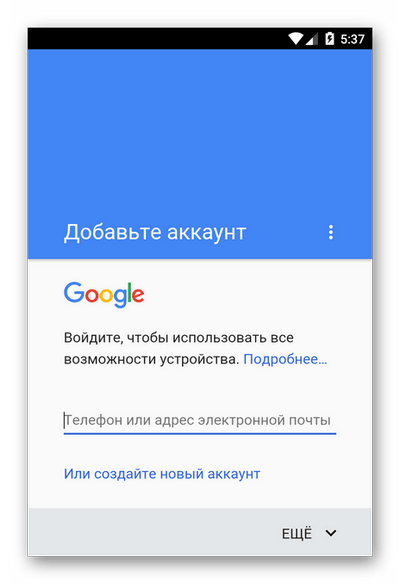
Це робимо з кожним обліковим записом Google, прив'язаним до пристрою.
Після виконання цих дій проблема вже може зникнути. Якщо ж помилка все ще на місці, доведеться перейти до наступного кроку.
Спосіб 2: очищення даних Google Play
Цей метод передбачає повне стирання файлів, &171;накопичених&187; магазином додатків Google Play за час його роботи.
- Щоб виконати очищення, спершу потрібно перейти в &171;Налаштування&187;
&8212;
& 171; Додатки & 187;
і тут знайти добре знайомий нам Play Маркет.
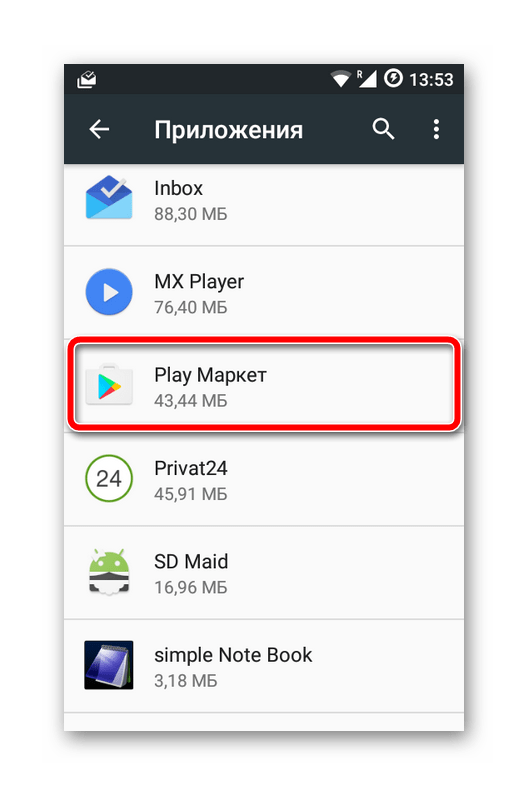
- Далі вибираємо пункт &171; сховище & 187;
, в якому до того ж вказується інформація про зайняте додатком місці на пристрої.

- Тепер тиснемо на кнопку &171; стерти дані&187;
і підтверджуємо наше рішення в діалоговому віконці.
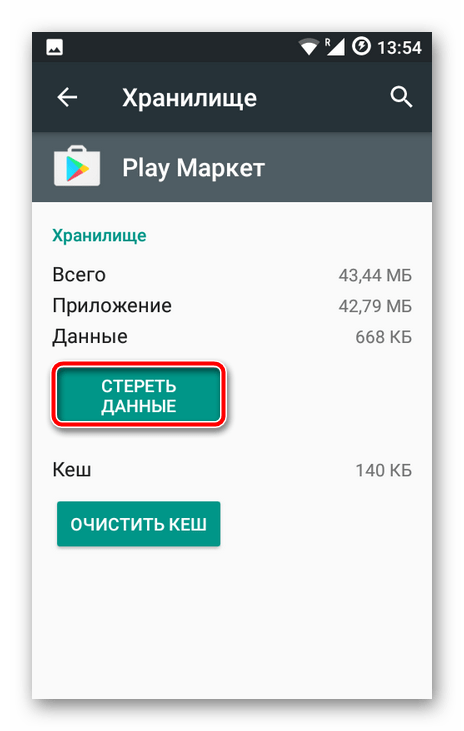
Потім бажано повторити дії, описані в першому кроці, і вже потім пробувати знову встановити потрібний додаток. З великою часткою ймовірності ніякого збою вже не відбудеться.
Спосіб 3: видалення оновлень Play Маркета
Цей метод варто застосувати, якщо жоден з вищеописаних варіантів усунення помилки не приніс бажаного результату. В такому випадку проблема швидше за все криється в самому додатку сервісу Google Play.
Тут відмінно спрацювати може відкат Play Маркета до початкового стану.
- Для цього знову потрібно відкрити сторінку магазину додатків в & 171; Налаштуваннях&187;
.
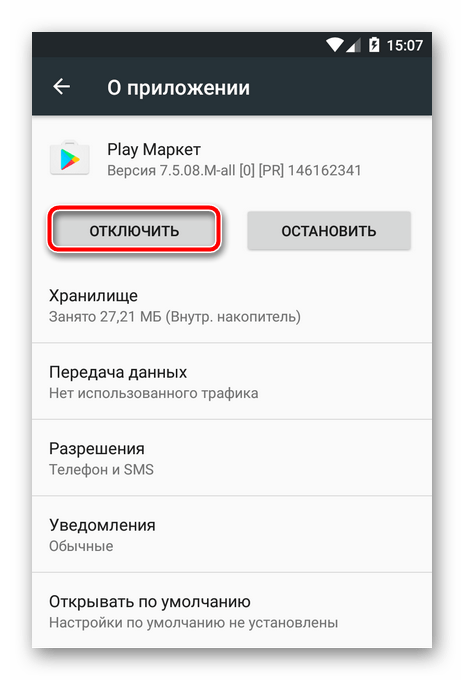
Але тепер нас цікавить кнопка & 171; вимкнути & 187; . Тиснемо на неї і підтверджуємо відключення програми у спливаючому віконці. - Далі погоджуємося з установкою вихідної версії програми і чекаємо закінчення процесу &171;відкату&187;.
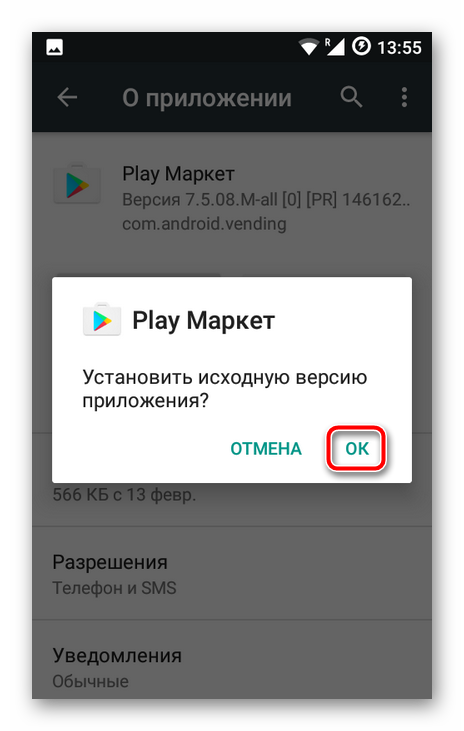
Все, що потрібно зробити тепер &8212; включити Play Маркет і знову встановити оновлення.
Тепер проблема повинна зникнути. Але якщо вона все ж продовжує вас турбувати, спробуйте перезавантажити пристрій і повторити всі кроки, описані вище, ще раз.
Перевірка дати та часу
У рідкісних випадках усунення вищеописаної помилки зводиться до банальної коригування дати і часу гаджета. Збій може виникати саме через невірно зазначених часових параметрів.
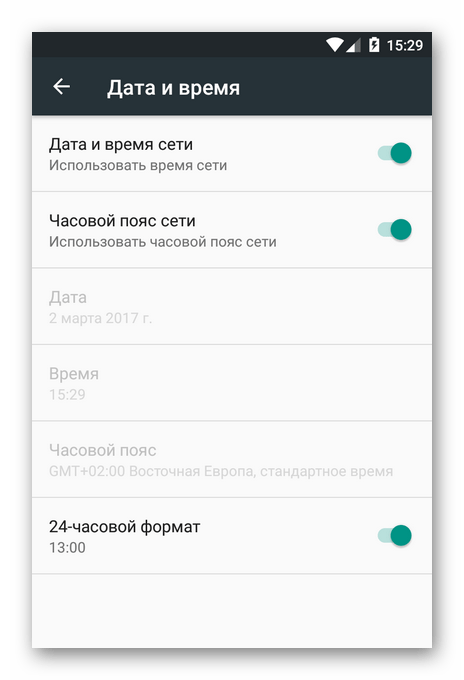
Тому бажано включити налаштування & 171; Дата і час мережі&187; . Це дозволяє використовувати дані про час та поточну дату, надані вашим оператором.
У статті ми розглянули основні способи усунення помилки & 171; необхідно увійти в обліковий запис Google&187; при установці програми з Play Маркета. Якщо нічого з перерахованого вище в вашому випадку не спрацювало, пишіть в коментарях &8212; постараємося розібратися зі збоєм разом.